数回クリックするだけで、Microsoft OneDrive、または、Microsoft 365 の SharePoint、SharePoint Server サブスクリプション エディション、SharePoint Server 2019 からファイルやフォルダーをコンピューターにダウンロードできます。
注: 共有フォルダーから定期的にダウンロードする場合は、共有フォルダーを独自の OneDrive に追加して同期できます。
-
OneDrive、Microsoft 365 の SharePoint、SharePoint Server サブスクリプション エディション、SharePoint Server 2019 の Web サイトで、ダウンロードするファイルまたはフォルダーを選択します。
-
個別または複数のファイルをダウンロードするには、表示される円形のチェック ボックスをクリックして各アイテムを選択します。 (下の左の画像はリストビューのアイテムを表示します。右側の画像は、[タイル] または [写真] ビューのアイテムを表示します。) (一度に複数のファイルを選択するには、ファイルを 1 つ選択し、リストを下にスクロールし、Shift キーを押したまま最後に選択するアイテムをクリックします。)
-
フォルダー内のすべてのファイルを選択するには、見出し行の左側にある円をクリックするか、キーボードで Ctrl キーを押しながら A キーを押します。
-
フォルダーのコンテンツだけではなくフォルダーを選択するには、1 つ上のレベルに移動するか戻るかしてフォルダー全体を選択する必要があります。
-
-
上部のナビゲーションで [ダウンロード] を選択します。 (ファイル、写真、またはフォルダーを右クリックして [ダウンロード] を選択することも可能です)。
注:
-
[ダウンロード] ボタンは、ファイルまたはフォルダーが選択されているときにのみ表示されます。
-
フォルダーを調べているときに Web ページを更新すると、[ダウンロード] ボタンが表示されなくなることがあります。 この問題を回避するには、1 つ上のフォルダー ディレクトリに移動して元のフォルダーに戻るか、ブラウザーのそのタブを閉じて、もう一度元のフォルダーにアクセスします。
-
-
ブラウザーがプロンプトを表示したら、[保存] または [名前を付けて保存] を選択して、ダウンロードを保存する場所を参照します。 (一部のブラウザーは、コンピューターの [ダウンロード] フォルダーに直ちに保存を開始します)。
注:
-
OneDrive 上の空き領域を増やす場合、OneDrive フォルダー以外の場所にファイルまたはフォルダーをダウンロードします (下記を参照)。 OneDrive のファイルまたはフォルダーを削除して記憶域の使用量を減らすことができます。
-
詳細については、「OneDrive でファイルまたはフォルダーを削除する」を参照してください。
-
複数のファイルやフォルダーを選択して、Microsoft OneDrive、Microsoft 365 の SharePoint、または、SharePoint Server サブスクリプション エディション から [ダウンロード] を選択すると、ブラウザーは、選択したすべてのファイルとフォルダーを含む .zip ファイルのダウンロードを開始します。 フォルダー内で、ファイルまたはフォルダーを選択しないで [ダウンロード] を選択すると、ブラウザーは、フォルダーのすべてのコンテンツのダウンロードを開始します。
注:
-
[共有] ビューからファイルを直接ダウンロードすることはできません。 ファイルを開き、任意の場所にコピーを保存する必要があります。
-
SharePoint Server 2019 から複数のファイルやフォルダーをダウンロードすることはできません。
-
OneNote ノートブックはダウンロードできません。 OneNote ノートブックを含むフォルダーをダウンロードすると、.zip ファイルに、エラー メッセージが .txt ファイルの形式で含まれます。
-
オンプレミス SharePoint Server では、複数のファイルをダウンロードするオプションを現在のところ選択できません (ユーザーが所属する組織が Microsoft 365 ビジネス プランをサブスクライブしていない場合)。
-
フォルダーを調べているときに Web ページを更新すると、[ダウンロード] ボタンが表示されなくなることがあります。 この問題を回避するには、1 つ上のフォルダー ディレクトリに移動して元のフォルダーに戻るか、ブラウザーのそのタブを閉じて、もう一度元のフォルダーにアクセスします。
-
職場または学校の OneDrive では、Internet Explorer を使用して、フォルダーまたは複数のファイルをダウンロードすることはできません。 フォルダーまたは複数のファイルをダウンロードするには、Microsoft Edge または Google Chrome を使用します。
-
ダウンロードには、ファイル サイズの制限 250 GB 次の制限が適用されます。ファイルの合計数の制限: 10,000;フォルダー サイズの制限: 1,0000 ファイル。
-
.zip ファイルや .mp4 など、複数の圧縮ファイルをダウンロードする場合、サイズ制限は .zip ファイルあたり 10 GB、全体で 20 GB です。
-
次のシナリオでは、秘密度ラベルまたはサイズが 4 MB を超える IRM で暗号化されたファイルは、ダウンロードされた zip ファイルに含まれません。 影響を受けるファイルを取得するには、個別にダウンロードする必要があります。
OneDrive モバイル アプリでファイルをオフラインで使用可能にする
モバイル デバイスでは、ファイルをオフラインで使用できるようにすることができます。これは、ファイルのダウンロードに似ています。 iOS、Android、Windows 10 のスマートフォンの OneDrive アプリから、Android または iOS の [オフライン] アイコン (
-
OneDrive アプリで、オフラインで使用するファイルを選択します (ファイルを選択するには、長押しします。)
-
[オフラインを維持] を選択します。
注: OneDrive アプリでは、フォルダーまたは OneNote ノートブックをオフラインで使用可能にすることはできません。
補足説明
|
|
サポートに問い合わせ Microsoft アカウントとサブスクリプションに関するヘルプについては、「Account & Billing Help 」を参照してください。 テクニカル サポートについては、「Microsoft サポートに問い合わせ」 にアクセスし、問題を入力し、[ヘルプ]を選択します。 それでもサポートが必要な場合は、[サポートに問い合わせ] を選択して、最適なサポート オプションに導きます。 |
|
|
|
管理者 管理者は、管理者、OneDriveのヘルプを表示するか、OneDrive 技術Community、Microsoft 365のサポートにお問い合わせください。 |






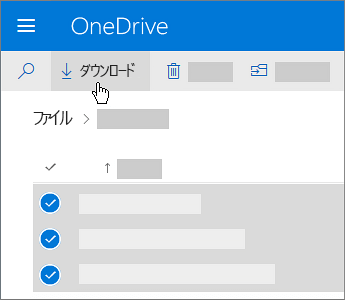
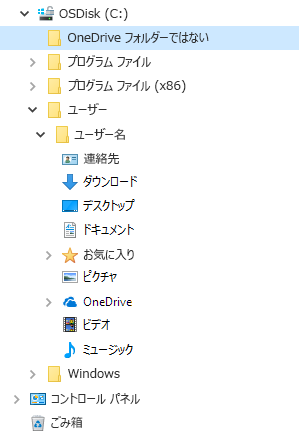
![Android 用の OneDrive アプリの [オフライン] ボタン](/images/ja-jp/07d93d64-1806-45de-b136-873e237594bb)
![Windows 10 用 OneDrive アプリの [オフラインを維持] アイコンのスクリーンショット](/images/ja-jp/5724a04d-d249-4d11-9ca8-a674b3287cb8)











